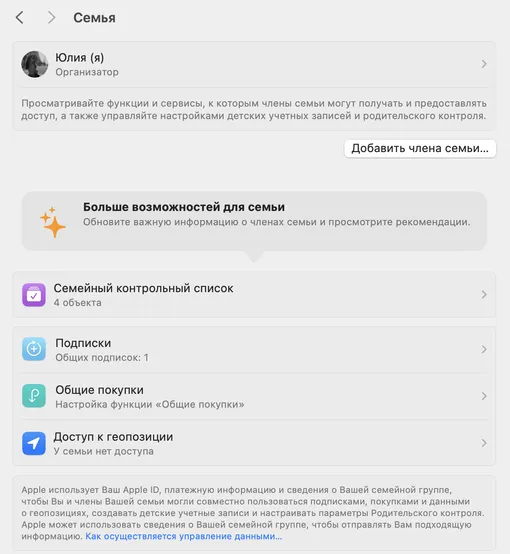Она позволяет объединить до шести человек в одну группу, где можно делиться подписками, покупками и даже хранилищем iCloud+, при этом сохраняя личное пространство каждого участника.
Как добавить пользователей в семейную учетную запись Apple
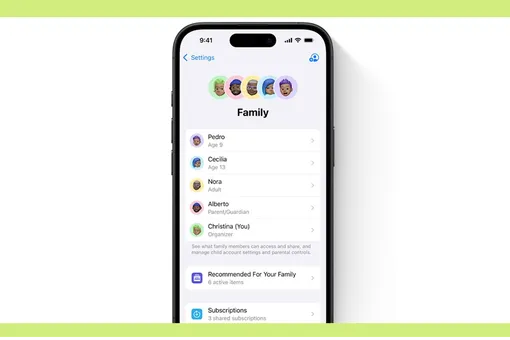
Все управление лежит на организаторе группы — именно он приглашает участников через Сообщения, Почту или AirDrop и настраивает способы оплаты. Когда человек присоединяется к группе, он мгновенно получает доступ ко всем открытым для общего доступа подпискам: Apple Music, Apple TV+, Apple Arcade, Apple Fitness+ и другим.
Если организатор разрешил общий доступ к покупкам, все участники могут покупать приложения и контент в App Store и iTunes, используя его способ оплаты — при этом каждая покупка остается привязанной к личному Apple ID покупателя.
Для родителей функция особенно полезна: при создании детской учетной записи автоматически активируются инструменты родительского контроля — Screen Time и функция «Спросить покупку». Это позволяет контролировать экранное время ребенка и утверждать или отклонять его запросы на покупки.
Настройка на iPhone
Откройте «Настройки», нажмите на свое имя в верхней части экрана и выберите «Семья». Здесь вы увидите сводку своей группы, все общие подписки и возможность добавить новых участников. Отправьте приглашение любым из указанных способов.
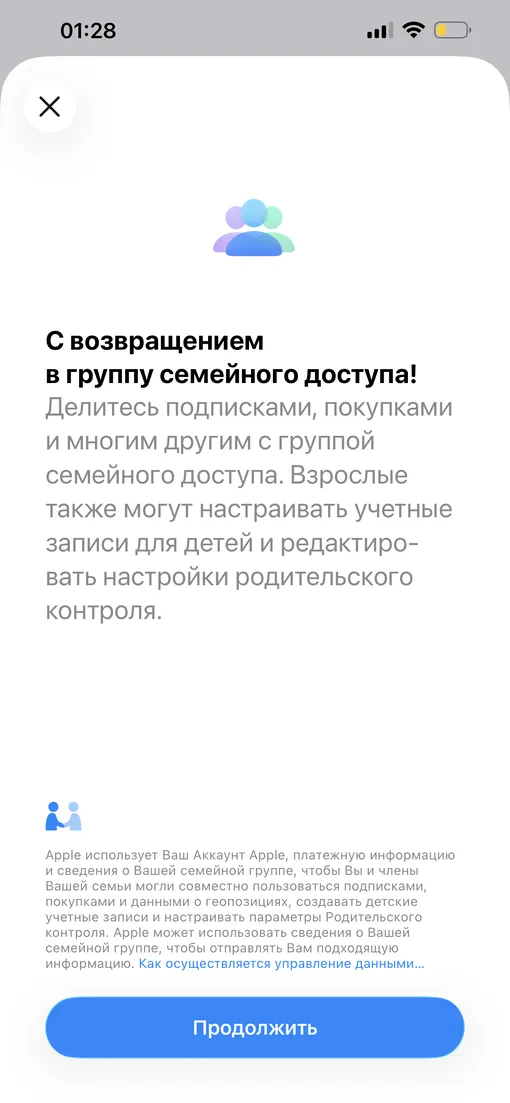
Настройка на Mac
На Mac процесс выглядит немного иначе, но результат — тот же. Откройте «Системные настройки», выберите свое имя и нажмите «Семья». Затем вы можете добавить участника, отправить приглашение или настроить учетную запись ребенка с соответствующими настройками родительского контроля. После принятия приглашения этот человек автоматически появится в списке вашей группы.